Ako zmeniť pozadie v PowerPointe 2019

Naučte sa, ako jednoducho zmeniť pozadie v PowerPointe 2019, aby vaše prezentácie pôsobili pútavo a profesionálne. Získajte tipy na plnú farbu, prechod, obrázky a vzory.
Väčšina dokumentov programu Word 2013 neobsahuje zástupné symboly textu, takže sa rozhodujete sami. Našťastie môžete ľahko písať a upravovať text vo Worde.
Keď píšete vo Worde, kurzor sa automaticky presunie na ďalší riadok, keď vám dôjde miesto na pravom okraji. Na manuálne prerušenie každého riadku nemusíte stláčať Enter. Enter je potrebné stlačiť iba vtedy, keď chcete začať nový odsek.
Môžete stlačiť kláves Delete na vymazanie textu napravo od kurzora alebo stlačiť kláves Backspace na vymazanie textu naľavo od kurzora. Ak chcete odstrániť viac ako jeden znak naraz, vyberte blok textu, ktorý chcete odstrániť, a potom stlačte tlačidlo Delete alebo Backspace.
Môžete tiež vybrať nejaký text a potom ho prepísať. Keď píšete po výbere textu, vybratý text sa nahradí tým, čo napíšete.
Vo Worde stlačte Ctrl+N, čím spustíte nový prázdny dokument.
Do dokumentu zadajte nasledujúci text:
Milá Karen:
Florida je určite ďaleko od domova a hoci si výlet užívame, tešíme sa, že budeme opäť doma s našimi dobrými priateľmi.
Na dovolenke sa máme skvele. Počasie vyšlo perfektne. Elroy a George zbierali mušle a ja a Judy sme si užívali bazén.
Trojitým kliknutím na posledný odsek ho vyberiete.
Kliknite na odsek a potiahnite ho nahor a potom ho pustite medzi ďalšie dva odseky (priamo pod oslovením).

Dvakrát kliknite na meno Karen v prvom odseku a napíšte Rosie.
Kliknutím presuniete kurzor za slovo Florida v poslednom odseku. Stláčajte kláves Backspace, kým sa nevymaže celé slovo, a potom napíšte California.
Pomocou klávesov so šípkami presuňte kurzor pred mušle v druhom odseku tela listu a potom napíšte more.
Dokument sa podobá nasledujúcemu.
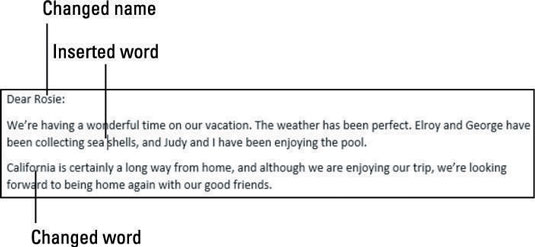
Uložte dokument.
Naučte sa, ako jednoducho zmeniť pozadie v PowerPointe 2019, aby vaše prezentácie pôsobili pútavo a profesionálne. Získajte tipy na plnú farbu, prechod, obrázky a vzory.
Excel poskytuje štyri užitočné štatistické funkcie na počítanie buniek v hárku alebo zozname: COUNT, COUNTA, COUNTBLANK a COUNTIF. Pre viac informácií o Excel funkciách, pokračujte.
Objavte efektívne klávesové skratky v Exceli 2013 pre zobrazenie, ktoré vám pomôžu zlepšiť produktivitu. Všetky skratky sú začiatkom s Alt+W.
Naučte sa, ako nastaviť okraje v programe Word 2013 s naším jednoduchým sprievodcom. Tento článok obsahuje užitočné tipy a predvoľby okrajov pre váš projekt.
Excel vám poskytuje niekoľko štatistických funkcií na výpočet priemerov, režimov a mediánov. Pozrite si podrobnosti a príklady ich použitia.
Excel 2016 ponúka niekoľko efektívnych spôsobov, ako opraviť chyby vo vzorcoch. Opravy môžete vykonávať po jednom, spustiť kontrolu chýb a sledovať odkazy na bunky.
V niektorých prípadoch Outlook ukladá e-mailové správy, úlohy a plánované činnosti staršie ako šesť mesiacov do priečinka Archív – špeciálneho priečinka pre zastarané položky. Učte sa, ako efektívne archivovať vaše položky v Outlooku.
Word vám umožňuje robiť rôzne zábavné veci s tabuľkami. Učte sa o vytváraní a formátovaní tabuliek vo Worde 2019. Tabuľky sú skvelé na organizáciu informácií.
V článku sa dozviete, ako umožniť používateľovi vybrať rozsah v Excel VBA pomocou dialógového okna. Získajte praktické tipy a príklady na zlepšenie práce s rozsahom Excel VBA.
Vzorec na výpočet percentuálnej odchýlky v Exceli s funkciou ABS pre správne výsledky aj so zápornými hodnotami.






